操作方法
操作方法:在 ArcGIS Survey123 Connect 中有条件地隐藏其他问题并将其嵌入到多选问题中
描述
在 ArcGIS Survey123 Connect 中,可以将公式应用于调查问题,以将条件格式设置为在做出特定选择时隐藏或嵌入问题。 例如,自定义调查问题以在受访者对问题选择“是”时显示文本框和多选问题提示。
本文提供了在 ArcGIS Survey123 Connect 中有条件地隐藏其他问题并将其嵌入到多选问题中的步骤。
解决方案或解决方法
- 打开 ArcGIS Survey123 Connect XLSForm。
- 在调查工作表中创建一个多选问题。 在此示例中,创建了 select_one yes_no 问题类型。
- 在类型列下,选择文本嵌入文本问题。
- 为保留工作表中未列出的问题指定名称,并在 label 列下键入 <font color=""></font> 以显示文本问题的空白标签。 在此示例中,问题名为 'elaboration'。

- 在 relevant 列中,指定以下公式:
${<targetQuestionName>}='<targetChoiceSelected>'
Note: The relevant column hides the questions and clears the questions' record when the answer chosen is not relevant to the expression. In contrast, the body::esri:visible column hides the questions from view but still records the data.
下面的代码块是完整工作公式的示例。
${firstQues}='yes'

- 在 type 列下,选择 select_one rating 嵌入具有仅选择一个答案设置的多选问题。
- 为 'select_one rating' 问题指定名称和标签。
- 在 relevant 列中,指定以下公式:
${<targetQuestionName>}='<targetChoiceSelected>'
下面的代码块是完整工作公式的示例。
${firstQues}='yes'

- 单击保存
 。
。
下图显示了选择“是”时嵌入到多选问题的附加问题。
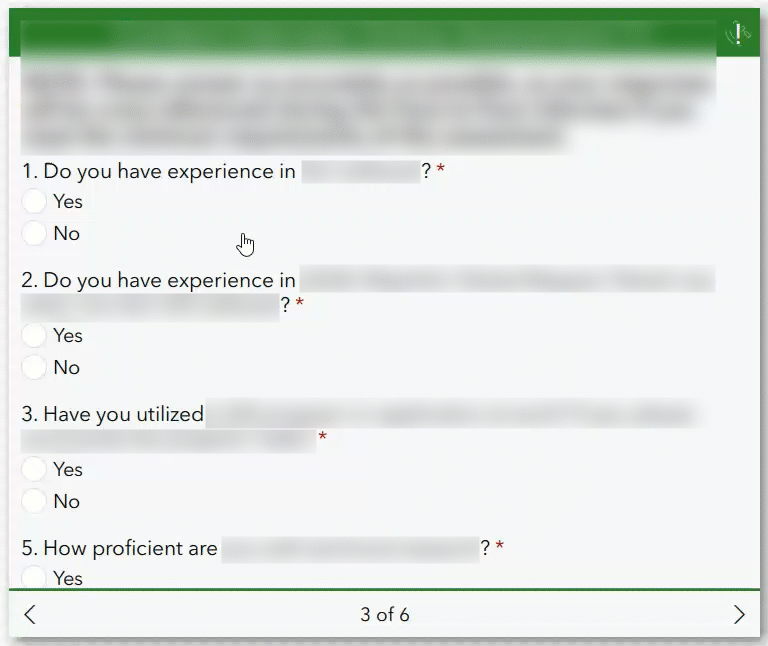
文章 ID: 000031366
获取来自 ArcGIS 专家的帮助
立即开始聊天

